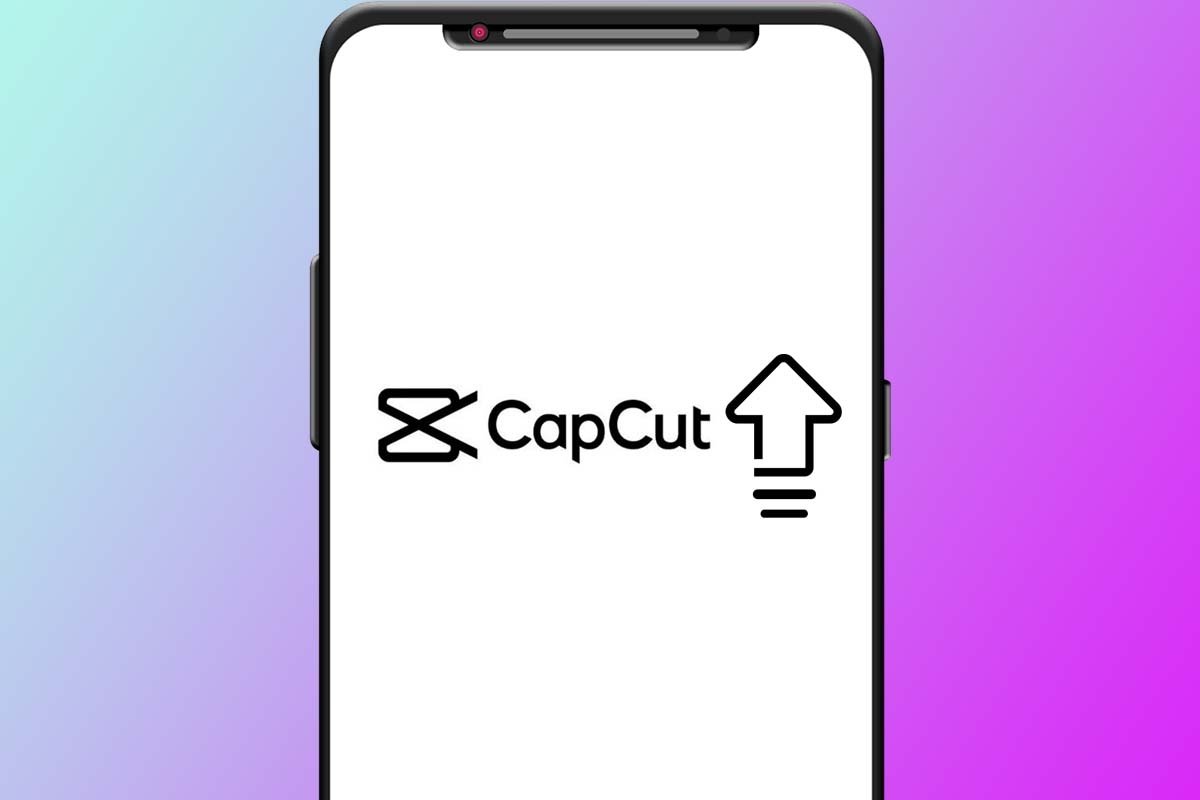Das Bearbeiten von Videos ist nicht mehr zwangsläufig an den Computer gebunden. In den verschiedenen App-Stores gibt es bereits viele Anwendungen, mit denen wir Videos aller Art auf unseren mobilen Geräten bearbeiten können. Unter all den verfügbaren Optionen gibt es eine, die sich von den anderen abhebt, und das ist ganz klar CapCut. Mit dieser Software, für die dieselben Macher des beliebten sozialen Netzwerks TikTok verantwortlich zeichnen, kannst du hochformatige Videos aller Art in wenigen Schritten bearbeiten, was sie sowohl für Experten als auch für unerfahrene Anfänger geeignet macht. Die App ermöglicht unter anderem, die Qualität unserer Videos zu verbessern. In diesem Artikel geben wir dir eine Reihe von Leitlinien und Schritten an die Hand, damit du es selbst tun kannst.
Wie man die Qualität eines Videos in CapCut erhöht, um die Bildschärfe zu verbessern
Es gibt keinen magischen Button in CapCut, mit dem du die Qualität deiner Videos verbessern kannst. In der Anwendung finden wir jedoch eine Reihe von Einstellungen, die bei richtiger Konfiguration die Qualität unserer Videos deutlich verbessern können. Im Folgenden geben wir dir eine Reihe von Schritten an die Hand, die dir dabei helfen werden. Auch wenn sich die Bearbeitungswerte je nach Projekt, in dem du sie anwendest, ein wenig ändern können, werden sie dir zweifellos als Referenz dienen, um auf ihrer Grundlage kleine Änderungen vorzunehmen. Um die Qualität eines Videos in CapCut zu verbessern, musst du die folgenden Schritte befolgen:
Als Erstes wenden wir einen Filter auf unser Video an, also suchen wir den Bereich Filter am unteren Rand des Bildschirms. In diesem Bereich suchst du nach den Filtern, die im Abschnitt Leben erscheinen, und wählst den aus, der dir am besten gefällt. Wir empfehlen den Filter „Ocker“, aber du kannst auch den Filter verwenden, der dir am besten gefällt.
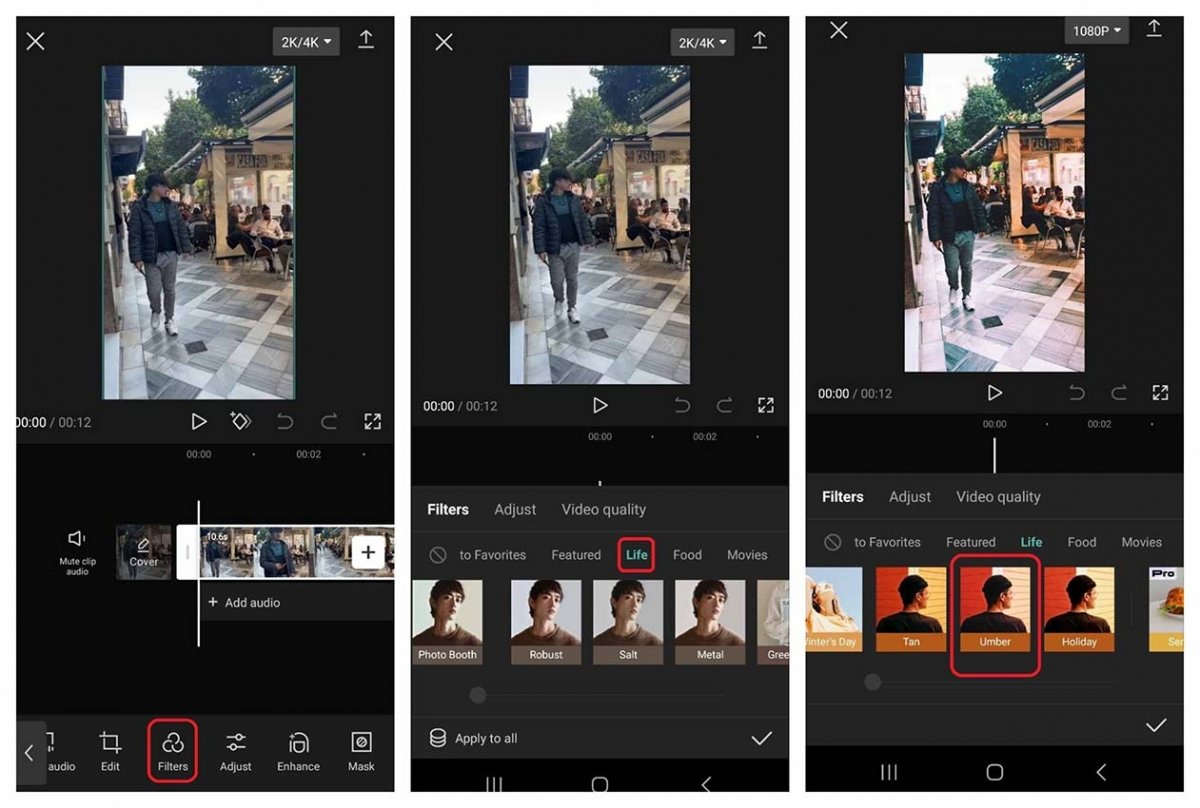 Die Filter von CapCut liefern für die Videos sehr gute Ergebnisse
Die Filter von CapCut liefern für die Videos sehr gute Ergebnisse
Sobald wir unseren Filter angewendet haben, ist es an der Zeit, die Parameter des Fotos anzupassen. Dazu wählst du den Tab Anpassen und empfiehlst darin die folgenden Referenzeinstellungen:
- Helligkeit: -12
- Kontrast: +15
- Sättigung: +8
- Belichtung: +30
- Schärfen: +80
- Vignette: +10
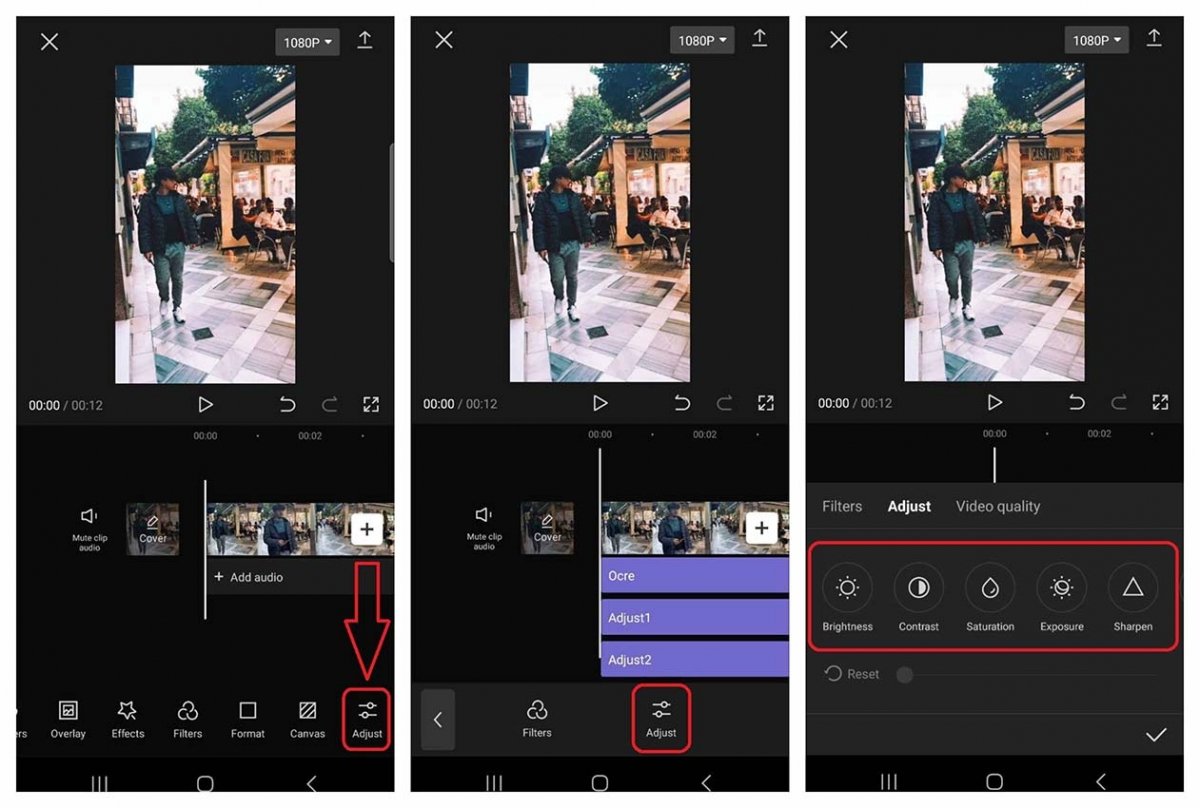 Mit CapCut können wir viele Einstellungen unserer Videos ganz einfach ändern
Mit CapCut können wir viele Einstellungen unserer Videos ganz einfach ändern
Wenn du die Parameter nach eigenem Gutdünken eingestellt oder die vorherigen Anweisungen genau befolgt hast, klicke auf den Export-Button oben rechts und wähle die höchstmögliche Auflösung.
Mit diesen Anpassungen (oder denen, die du daraus gemacht hast) wirst du ein viel besseres Ergebnis erzielen als das Video ohne Bearbeitung und du wirst sehen, dass deine Videos viel besser ankommen als ohne Bearbeitung.